Es el documento que se usa para validar la compra de un bien o servicio, y que siempre debe generar el comprador cuando hace transacciones con un proveedor que no está obligado a expedir factura de venta o documento equivalente; se genera cuando el comprador requiere documentar la transacción que da lugar a costos, deducciones o impuestos descontables, por medio de un documento con numeración autorizada por la DIAN.
El código único de documento soporte en adquisiciones efectuadas a no obligados a facturar es CUDS.
La normatividad que sustenta el documento soporte es:
- Resolución 42 del 05 de mayo de 2020, Numeral 5 del artículo 55
- Resolución 12 del 09 de febrero de 2021
- Resolución 167 del 30 de diciembre de 2021
- Resolución 488 de abril 29 de 2022
La generación y transmisión de forma electrónica del documento soporte en adquisiciones efectuadas a sujetos no obligados a expedir factura de venta o documento equivalente y las notas de ajuste, deberán implementarse a más tardar el primero (01) de agosto de 2022.
Activación documento soporte electrónico
Aplica para compañías que ya se encuentran aprovisionadas con Facturación Electrónica en SCi y que tengan instalado el módulo de tesorería, el cual permitirá realizar las capturas de los documentos a través de la transacción 09 (Otras Cuentas x Pagar) y/o en caso de tener también el módulo de inventarios, podrá realizar el registro y envío de los documentos a través de la transacción 10 (Compras).
Importante: si tienes facturación electrónica con otro proveedor, debes habilitar un segundo proveedor tecnológico para Siigo ante la Dian, para el manejo el documento soporte electrónico.
Para realizar la activación de Documento Soporte realiza los siguientes pasos, que te direccionan desde el menú del SCi a la plataforma de Siigo PT para la validación y ejecución:
Paso 1. Activa documento soporte:
Este proceso solo se ejecuta una vez y direcciona a la plataforma de Siigo Proveedor Tecnológico, para realizar la validación de la información de la empresa y avanzar al siguiente proceso. Para esto, vas por la ruta: Documentos electrónicos – Documento soporte – Inicia tu proceso electrónico – Activa documento soporte.
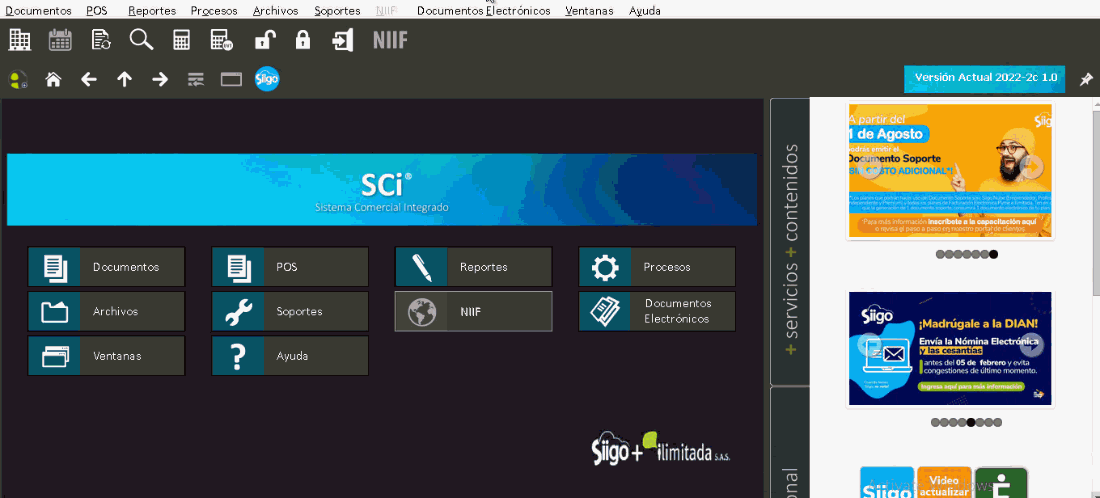
Importante: los siguientes pasos se pueden ejecutar desde el menú de Documento Soporte en el SCi o de forma directa en la plataforma de Siigo Plataforma Tecnológica, en la ruta: Documento Soporte – Habilitar Documento Soporte.
Paso 2. Activa tu certificado digital
Al ingresar te redirecciona a la plataforma tecnológica, al paso dos: .
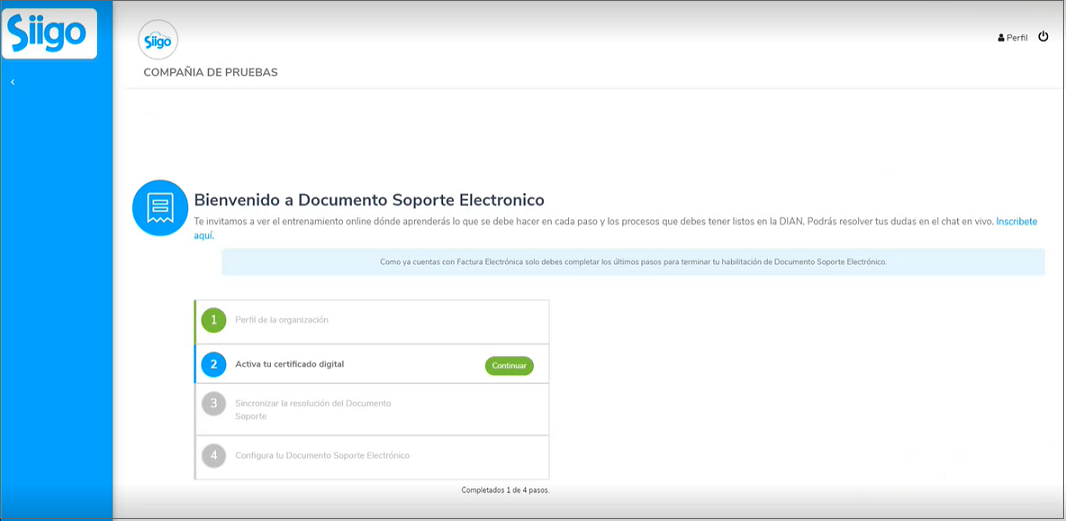
En esta opción, si la carta de exoneración registrada en Siigo Proveedor Tecnológico corresponde a la versión uno (1), entonces se habilitará la opción para diligenciar los datos del representante legal de la empresa, descargar el documento (Carta Exoneración Versión 2), tramitar la información, escanear, adjuntar el documento firmado y así continuar con el proceso.
En el caso contrario, si la carta de exoneración registrada corresponde a la versión dos (2), al realizar la validación pasará de forma automática al siguiente paso de la activación.
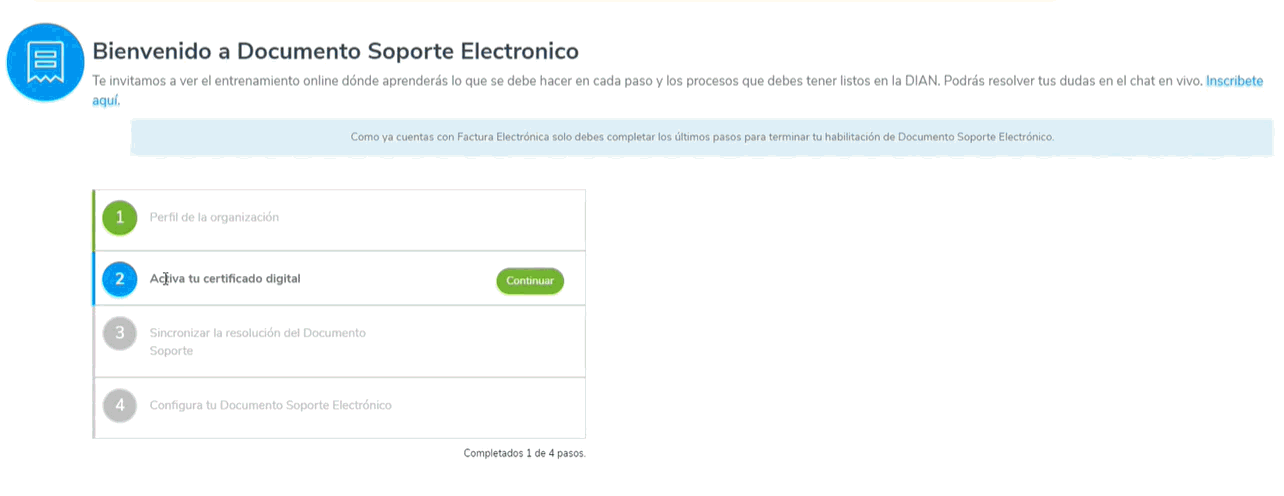
Paso 3. Sincroniza la resolución del Documento Soporte.
Cuando te habilita el paso 3, al dar clic en el botón ![]() , abre una nueva ventana:
, abre una nueva ventana:
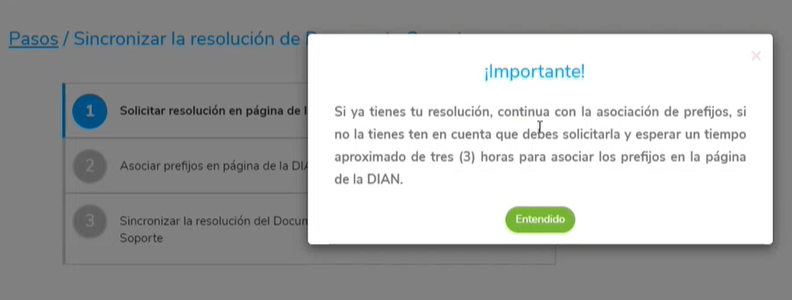
Al dar entendido al mensaje aclaratorio, puedes seleccionar en cada nuevo paso, el botón ![]() que son las indicaciones para solicitar la resolución y asociar prefijos a través de la plataforma DIAN y así poder ejecutar sin inconvenientes el proceso de sincronización de la resolución.
que son las indicaciones para solicitar la resolución y asociar prefijos a través de la plataforma DIAN y así poder ejecutar sin inconvenientes el proceso de sincronización de la resolución.
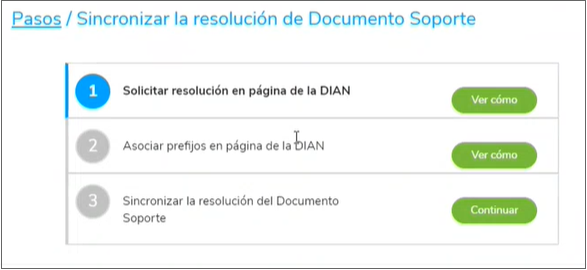
Importante: si al momento de ejecutar el paso actual ya cuentas con una resolución vigente de Documento Soporte, no es necesario generar una nueva, solo realiza el proceso de “Asociar Prefijos” de la DIAN y posterior a esto realizas la sincronización.
Después de realizar todos los pasos en la plataforma tecnológica, vuelves al programa para realizar la configuración del documento.
Paso 4. Configura tu documento soporte.
Esta es la parte final del proceso, ingresas a la ruta: Documentos Electrónicos – Documento Soporte – Inicia tu proceso electrónico – Configura tu documento soporte.
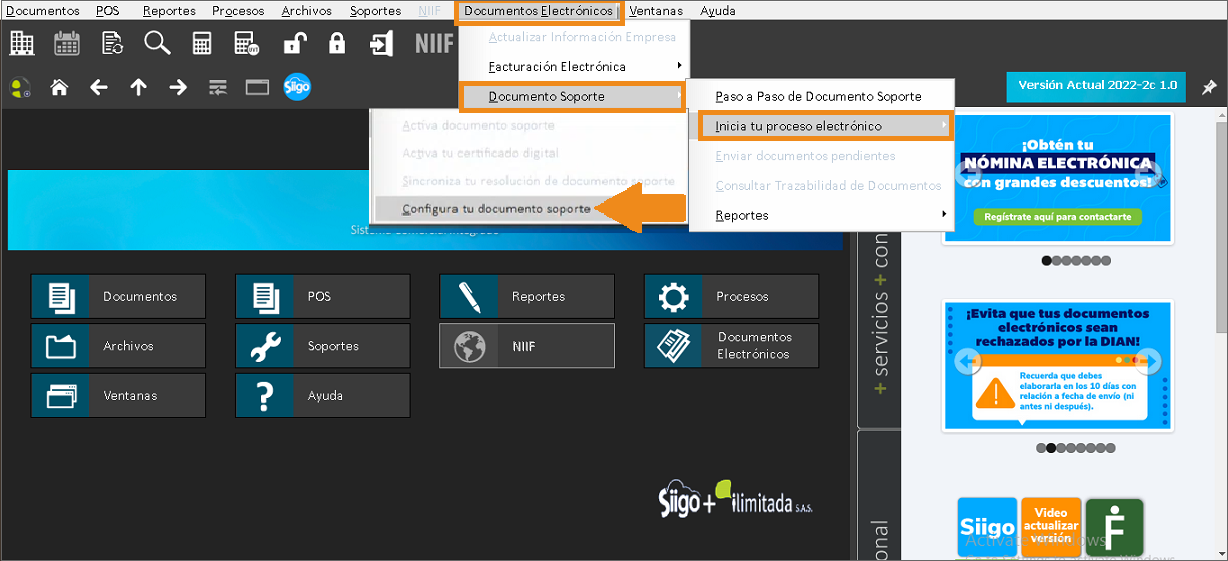
Al hacer clic en esta opción te abrirá la ventana que te mostrará cómo y en donde realizar la configuración del concepto, consecutivo y resolución de Documento Soporte en el SCi.
Después de hacer clic en “Aceptar” quedará completa y finalizada la activación y podrá proceder con la configuración de documento soporte, realizar las capturas de las compras y/o los gastos y por último, el envío de la información a la DIAN.
Al ingresar nuevamente al menú, ya no se habilitará el inicio del proceso.

Requisitos Proveedor/Acreedor
Para los terceros que requieres crear o que ya se encuentran creados verifica que tengan los siguientes campos diligenciados: Esto lo haces por la ruta: Archivos – Terceros – Acreedores – Proveedores.
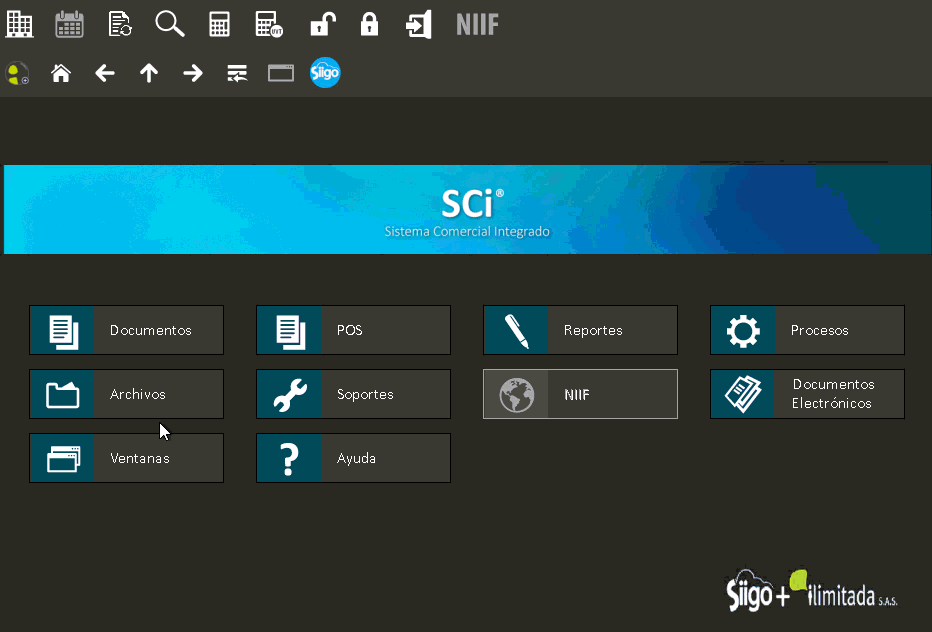
- Nit o Cédula
- Tipo (Tipo Documento)
- Razón Social
- En caso de que el tipo de documento sea cédula, primer nombre y primer apellido
- Dirección
- País
- Naturaleza
- Clasificación Tributaria
- Código postal: debe ser un código existente y puede consultarlo en el siguiente link: Visor Codigo Postal 4-72
Importante:
- El oferente (empresa que realizará la operación de envío y es la que se encuentra registrada en el mantenimiento de la compañía) debe crearse como Nit (Archivos/Contables/Nits) y como Acreedor/Proveedor (Archivos/Terceros/Acreedores-Proveedores).
- A partir del momento de activación, cuando registre nuevos terceros, tenga en cuenta los campos anteriores para que evite generar inconsistencias. Puedes apoyarte en el siguiente link, en caso de tener dudas en la creación de Acreedores/Proveedores.
Reporte de Auditoría
Por la ruta: Documentos Electrónicos- Documento Soporte – Reportes – Auditoría, puedes validar los campos obligatorios que se encuentran pendientes por diligenciar de cada proveedor/acreedor que se encuentra registrado en la base de datos al igual que el oferente.
Creación de conceptos
Aplica para las transacciones 09 (Otras cuentas por pagar), 10 (Compras).
La parametrización aplica de la siguiente forma:
- Conceptos existentes: con el identificador activo de “Documento soporte adquisiciones no obligados”, pueden seguir siendo utilizados para el proceso de envío electrónico. Es necesario validar que los datos asociados al código de consecutivo en el concepto y la resolución se encuentren vigentes y correctos.
Para validar la resolución, te diriges a la ruta: Archivos – Contables – Resoluciones y ubicas la resolución registrada para documento soporte y revisa: Número de resolución, fecha inicial, fecha final, prefijo, rango inicial y final de numeración.
Los anteriores datos deben estar conforme al documento de resolución expedido por la DIAN.
Adicional, debes contar con un formato gráfico para que al finalizar el proceso de envío se pueda generar de forma correcta el PDF. Si ya cuentas con un formato solo debes agregar los nuevos campos para Documento Soporte (ver punto 7 para indicaciones)
Para la creación de conceptos nuevos, es necesario parametrizar la resolución y los consecutivos en el siguiente orden:
- Configurar resolución en la ruta Archivos – Contables – Resoluciones, diligenciar todos los datos requeridos: Número de resolución, fecha inicial, fecha final, prefijo, rango inicial y final de numeración; de acuerdo al documento de resolución expedido por la DIAN.
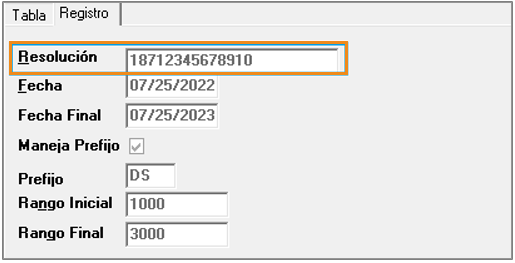
- Establece un nuevo consecutivo a través de la ruta Archivos/Contables/Consecutivos, asigna código, resolución, fecha inicial y prefijo (con la tecla F2 puedes buscar y seleccionar estos datos) y después que en la opción “Datos de Resolución” cargue de forma correcta y automática la información, grabe el nuevo registro para finalizar.
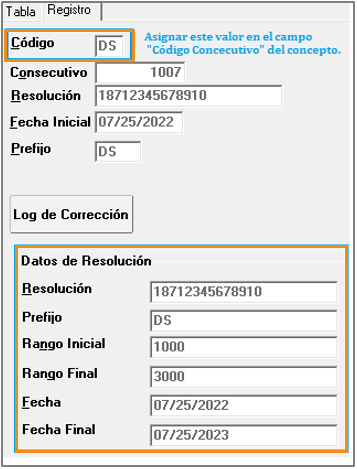
- Ingresa a la ruta: Archivos – Contables – Tabla de Codificación, y crea un nuevo concepto para la transacción 09 y/o 10, asigna el código de consecutivo creado (el cual tiene asociada la resolución de documento soporte) y en los identificadores de la parte inferior de la pestaña general marca el campo “Documento Soporte Adquisiciones No Obligados”.
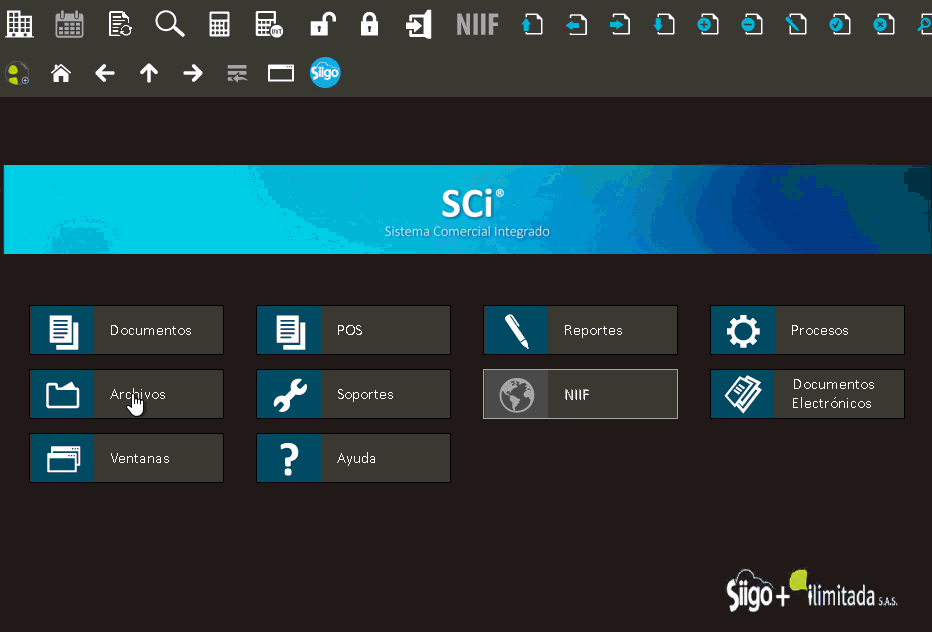
El resto de la creación del concepto es la misma de siempre y depende las políticas administrativas y contables de cada empresa. Adicional, puede tener uno o varios conceptos para el manejo de documento soporte.
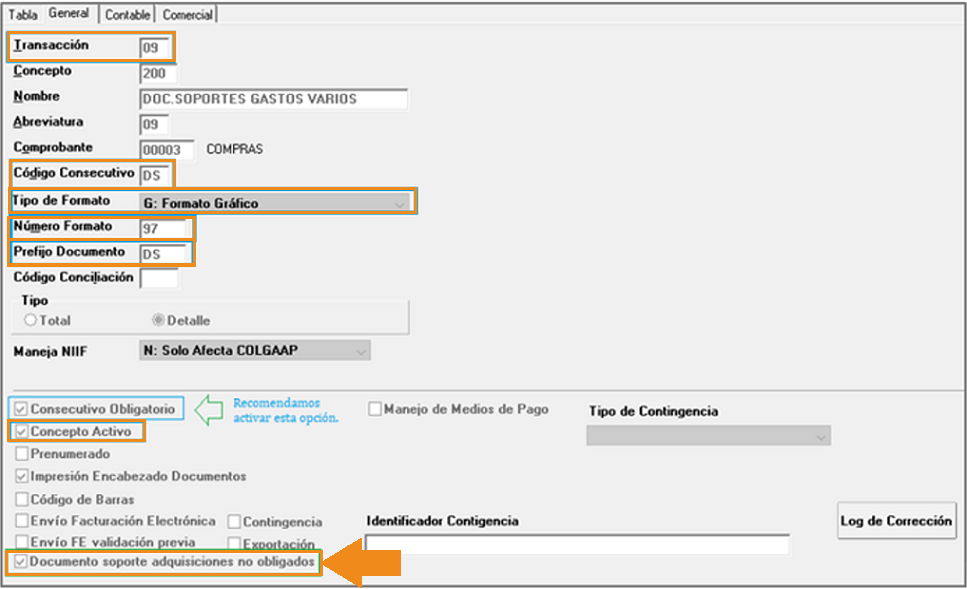
Para tener en cuenta
- El sistema no permite marcar el identificador “Documento Soporte Adquisiciones No Obligados” si ya existen movimientos asociados al concepto.
- Recomendamos crear un comprobante para cada resolución de Documento Soporte y así puedas tener un correcto control de los consecutivos.
- Activa el identificador “Consecutivo Obligatorio” para que evites tener conflictos con la numeración o llevar un control manual.
En los siguientes link, puede consultar la parametrización general de conceptos para estás transacciones (09-10).
Capturar documentos de causación para las transacciones 09 y 10
El proceso de causación para los dos tipos de transacción continúa siendo el mismo.
Se adiciona una nueva opción en la captura en la parte inferior, el botón “Grabar y Enviar”, el cual será habilitado al detectar que la compañía se encuentra aprovisionada y al hacer uso de un concepto que tiene activo el identificador “Documento soporte adquisiciones no obligados.
De acuerdo a las necesidades puntuales de la empresa, el documento podrá ser grabado y enviado en el mismo momento de la captura o también tendrá la alternativa de grabar el documento y enviarlo posteriormente a través de la ruta Documentos Electrónicos/Documentos Soporte/Enviar documentos pendientes.
Al momento de realizar la captura de documentos soporte adquisiciones no obligados, deberá tener en cuenta las siguientes indicaciones generales para ambas transacciones (09-10):
- Para realizar el envío de documento soporte debe de contar con un paquete vigente de documentos que será compartido con todos los instrumentos electrónicos de facturación electrónica (factura electrónica de venta, nómina electrónica, registro de eventos DIAN y Documento Soporte).
- El proveedor/acreedor debe de tener todos los datos correctamente diligenciados.
- Diligencia el campo “Docto Ref” que corresponde al consecutivo asociado en la cuenta de cobro entregada por el Acreedor/Proveedor. En caso de no tener esta información, puede asociar un consecutivo interno o el mismo número de documento de la captura.
- Haga clic en el botón “Grabar y Enviar” si requiere realizar en línea el envío.
- Haga clic en el botón “Grabar” si requiere enviar la información después a través de la opción “Documentos Pendientes de Envío”
Importante: para el envío contarás con 6 (seis) días calendario como plazo máximo según la fecha de captura del documento.
Para la transacción 09:
- En el campo “mensaje” asigna el valor “V” en reemplazo de la “N” y asocia un código y posteriormente la descripción específica del bien o del servicio prestado.
- El valor que diligencia en la parte superior para el campo “Docto Ref”, será el mismo que se asignará de forma automática en el detalle para el campo del mismo nombre “Docto Ref”.
Para la transacción 10:
- No es obligatorio colocar la descripción específica del bien en el campo “Mensaje” ya que las referencias describen el producto.
- El campo “Docto Ref” se diligencia solo en el encabezado de la captura.
Si es la primera vez que va a utilizar el módulo de tesorería y/o inventarios, te invitamos a visitar nuestro portal de clientes y consultar los videos lecciones que serán de gran ayuda para tu proceso de implementación y ejecución.
En el siguiente link puedes ver los otros procesos para el manejo de documentos soporte electrónico.
Datos a tener en cuenta
1. ¿Qué hacer si en el listado de resoluciones para asociar solo veo Resoluciones de Facturación y de Contingencia?
No te preocupes, la vas a poder identificar mediante el número de resolución, si aparece como resolución de contingencia en el listado esto es un error de visualización que no va a afectar tu proceso, puedes seleccionar dicha resolución y no se te va a generar ningún tipo de rechazo.
2. ¿Se puede generar Documento Soporte a un tercero identificado con Cédula de Ciudadanía?
Si, estuvimos presentando intermitencias. Sin embargo ya puedes generar el documento soporte a personas identificadas con Cédula de Ciudadanía sin ningún inconveniente.
3. Prefijos en la resolución para documento soporte electrónico
A la hora de solicitar la resolución para Documento Soporte en la DIAN, es necesario que el prefijo no este vacío y que no sea numérico, ya que esto puede generar rechazos posteriores. Te sugerimos utilices un prefijo únicamente con letras.
4. Inconvenientes en el SET de pruebas
Hemos recibido reportes de intermitencias al momento de generar el SET de pruebas para Documento Soporte Electrónico, nuestro equipo de ingenieros ha realizado las validaciones correspondientes y tenemos certeza de que no estamos presentando fallas en esta parte del proceso. Se ha notificado al ente encargado sobre estos fallos, te sugerimos en caso de presentar errores en el set de pruebas reintentar el proceso. Recuerda que este proceso es responsabilidad del usuario y se realiza directamente en la página de la DIAN





